Kupata data ya Microsoft Outlook iliyoharibiwa hufanywa kwa kutumia zana maalum, programu ya kukarabati Inbox, ambayo inaweza kurekebisha shida bila kubadili nakala halisi. Programu imejumuishwa kwenye kifurushi cha usanidi wa Microsoft Outlook na hauitaji usanikishaji tofauti.
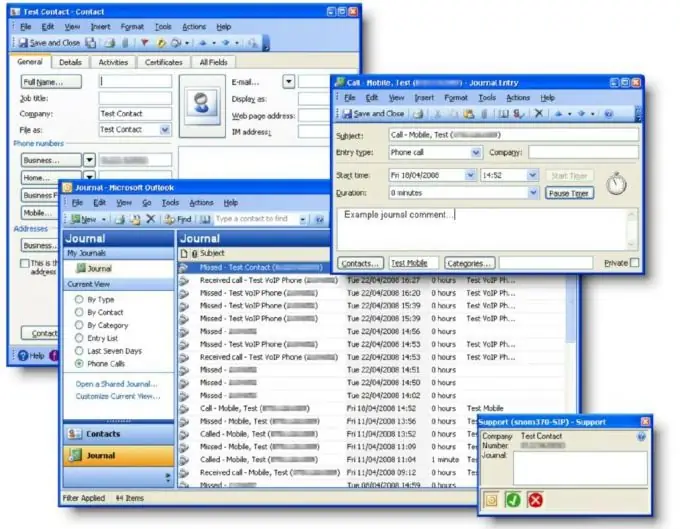
Maagizo
Hatua ya 1
Acha Microsoft Outlook.
Hatua ya 2
Bonyeza kitufe cha "Anza" kuingiza menyu kuu ya mfumo na nenda kwa "Run" ili kuomba zana ya laini ya amri.
Hatua ya 3
Ingiza thamani
gari: / Program Files / Common Files / System / Map / LanguageCode / scanpst.exe, ambapoLanguageCode ni kitambulisho cha lugha (LCID) cha toleo la Microsoft (kitambulisho cha lugha ya Kirusi - 1049), katika uwanja wa "Fungua" wa dirisha la programu ya kupona faili za.pst.
Hatua ya 4
Bonyeza kitufe cha OK kutekeleza amri.
Hatua ya 5
Ingiza jina la faili na njia yake kwenye uwanja wa "Ingiza jina la faili".
Jina la faili iliyoharibiwa na njia yake iko kwenye ujumbe wa kosa ambao umesababisha operesheni ya kurudisha:
“Imeshindwa kupanua folda. Seti ya folda haiwezi kufunguliwa. Faili ina gari la makosa: / Nyaraka na Mipangilio / mtumiaji / Mipangilio ya Mitaa / Takwimu za Maombi / Microsoft Outlook / Outlook.ost. Funga programu zote za barua pepe, na kisha tumia Ukarabati wa Kikasha.
Hatua ya 6
Bonyeza kitufe cha Chaguzi kubadilisha chaguzi za ukataji miti wakati wa skanning, na uchague Badilisha Ingia au Tumia kisanduku cha kuangalia ili kuhifadhi faili ya logi kwenye folda ileile ambayo faili ya.
Hatua ya 7
Bonyeza kitufe cha "Anza" kukamilisha operesheni ya skana.
Hatua ya 8
Subiri skanisho ikamilishe na uchague "Hifadhi nakala ya faili kabla ya kurejesha" kisanduku cha kuteua.
Hatua ya 9
Bonyeza kitufe cha "Rejesha" ili kudhibitisha operesheni.
Hatua ya 10
Subiri ujumbe kuhusu urejesho wa faili uliofanikiwa na anza Microsoft Outlook ukitumia wasifu ulio na faili ya PST iliyopatikana.
Hatua ya 11
Chagua Orodha ya Folda kutoka kwenye menyu ya Nenda ili utafute folda za kibinafsi zilizopatikana (tupu) na zilizopotea na kupatikana (Ina folda na vitu vilivyopatikana).
Hatua ya 12
Unda faili mpya.
Hatua ya 13
Futa faili ya folda za kibinafsi zilizopatikana (.pst) iliyo na folda iliyopotea na iliyopatikana kutoka kwa wasifu.






